Android से iPhone पर डेटा ट्रांसफर करने का सरल तरीका
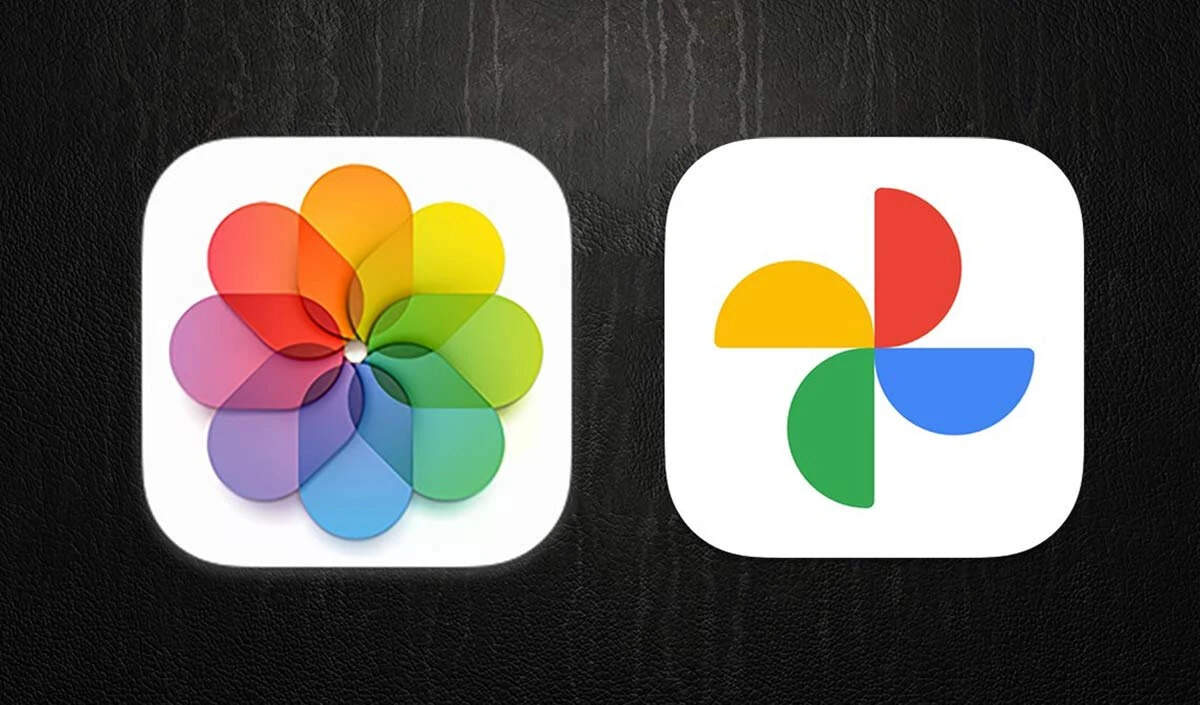
iPhone पर स्विच करते समय ध्यान देने योग्य बातें
आजकल, कई उपयोगकर्ता Android स्मार्टफोन से iPhone पर जा रहे हैं। यदि आप भी अपने नए iPhone का उपयोग शुरू करने जा रहे हैं, तो सबसे बड़ी चुनौती फोटो और वीडियो का ट्रांसफर करना हो सकता है। अधिकांश लोग अपनी यादों को सुरक्षित रखने के लिए Google Photos का सहारा लेते हैं, जबकि iPhone में iCloud Photos का विकल्प होता है। चूंकि दोनों प्लेटफॉर्म अलग-अलग क्लाउड सिस्टम का उपयोग करते हैं, इसलिए सीधा सिंक करना संभव नहीं है। अच्छी खबर यह है कि Google ने एक ऐसा विकल्प पेश किया है, जिससे आप बिना किसी मैन्युअल डाउनलोड या अपलोड के सीधे Google Photos से iCloud Photos में डेटा ट्रांसफर कर सकते हैं। आइए जानते हैं यह प्रक्रिया कैसे काम करती है।
ट्रांसफर शुरू करने से पहले ध्यान देने योग्य बातें
Google और Apple ने इस सुविधा को उपयोगकर्ता के अनुकूल बनाया है, लेकिन कुछ महत्वपूर्ण शर्तें हैं जिनका पालन करना आवश्यक है:
- यह सेवा बच्चों के खातों या Managed Apple ID के लिए उपलब्ध नहीं है।
- यदि आपके iCloud खाते में Advanced Data Protection सक्रिय है, तो यह ट्रांसफर काम नहीं करेगा।
- Google Photos से फाइल ट्रांसफर करने पर आपकी मूल फाइलें Google खाते से हटाई नहीं जाएंगी।
- यह पूरी प्रक्रिया क्लाउड-आधारित है, यानी न तो डाउनलोड करना है और न ही अपलोड।
- ट्रांसफर का समय आपके डेटा की मात्रा पर निर्भर करेगा। कुछ घंटों से लेकर कई दिनों तक का समय लग सकता है।
ट्रांसफर के लिए आवश्यक तैयारी
ट्रांसफर को सफल बनाने के लिए iPhone और iCloud की सेटिंग्स को सही ढंग से कॉन्फ़िगर करना आवश्यक है।
- सबसे पहले, iCloud Photos को सक्रिय करें।
- iCloud Drive को ऑन करें।
- सुनिश्चित करें कि आपके पास पर्याप्त iCloud स्टोरेज उपलब्ध है।
- यदि स्टोरेज में समस्या आती है, तो योजना को अपग्रेड करने के बाद ट्रांसफर फिर से करें।
- डुप्लिकेट फाइलें iCloud में सेव नहीं होंगी, इसलिए आपको अतिरिक्त स्टोरेज की चिंता नहीं करनी पड़ेगी।
कौन-सी फाइलें ट्रांसफर होंगी?
Google Photos और iCloud के बीच फाइल सपोर्ट काफी हद तक समान है।
- फोटो फाइलें: JPEG, HEIC, PNG, GIF, TIFF, RAW, BMP
- वीडियो फाइलें: MP4, MOV (अधिकतर समर्थित)
- फाइलें आपको Google द्वारा उपलब्ध मूल रिज़ॉल्यूशन में मिलेंगी।
- ध्यान दें कि Live Photos, Motion Photos और Memories ट्रांसफर नहीं होते।
Google Photos से iCloud Photos में डेटा ट्रांसफर करने की प्रक्रिया
फोटो और वीडियो ट्रांसफर करने के लिए Google ने एक सीधा तरीका प्रदान किया है।
1. सबसे पहले Google Takeout पृष्ठ पर जाएं: takeout.google.com
2. यहां से Google Photos का एक्सपोर्ट शुरू करने के निर्देशों का पालन करें।
3. जब आपसे डेस्टिनेशन पूछा जाए, तो Apple iCloud Photos चुनें।
4. अब अपनी Apple ID से साइन इन करें।
5. Google को अनुमति दें कि वह आपके iCloud में फोटो और वीडियो जोड़ सके।
6. ट्रांसफर की स्थिति चेक करने या उसे कैंसिल करने के लिए Apple Data and Privacy वेबसाइट पर जाएं।
7. ट्रांसफर शुरू होने और पूरा होने पर आपको Apple की तरफ से ईमेल नोटिफिकेशन मिलेगा।
ट्रांसफर पूरा होने के बाद क्या होगा?
ट्रांसफर पूरा होते ही Apple से आपको एक कन्फर्मेशन ईमेल प्राप्त होगा। इसके बाद आपकी तस्वीरें और वीडियो Photos एप में एक नए एल्बम 'Import from Google' में दिखाई देंगे, जिसमें ट्रांसफर की तारीख भी होगी।
- यदि कुछ फाइलें गायब हैं, तो उन्हें iCloud Drive में उसी नाम के फोल्डर में खोजा जा सकता है।
- फाइल का मेटाडेटा (जैसे नाम, फॉर्मेट, लोकेशन आदि) भी सुरक्षित ट्रांसफर हो जाता है।
- यदि ट्रांसफर के दौरान आपने iCloud Photos बंद कर दिया, तो प्रक्रिया वहीं रुक जाएगी। बाकी फाइल्स के लिए आपको नई रिक्वेस्ट डालनी होगी।
निष्कर्ष
Android से iPhone पर स्विच करते समय उपयोगकर्ताओं की सबसे बड़ी चिंता होती है कि वे अपनी तस्वीरें और वीडियो कैसे सुरक्षित रखें। Google और Apple की यह सुविधा इस समस्या को हल कर देती है। बस कुछ सेटिंग्स और पर्याप्त स्टोरेज का ध्यान रखें, और आपका पूरा Google Photos डेटा आसानी से iCloud Photos में आ जाएगा। इससे न केवल आपका डेटा सुरक्षित रहेगा, बल्कि iPhone पर फोटो अनुभव भी बेहतर होगा।
